Es un desarrollo muy importante que permite detectar y trabajar mejor con mayor variedad de hardware. El mayor beneficio es para quienes realizan una instalación nueva o re-instalación de Sislander. Sin embargo, quienes ya lo tengan funcionando también obtendrán ventajas de la actualización del kernel porque gestiona mejor numerosos módulos (drivers que controlan el equipo).
Solo aprovecharán el nuevo kernel quienes hayan actualizado su plataforma como ya fue recomendado anteriormente. Sugerimos nuevamente reinstalar con la nueva plataforma si aún no lo has hecho. Ya está actualizado si descargaste en los últimos meses el instalador y si aparece un 19 de color azul claro arriba a la derecha de la página de inicio del sistema de control.
Puedes actualizar el sistema de control a 19.09 en cualquier momento. Luego de la actualización el sistema solicitará reiniciar. Los pasos, precauciones y corrección de problemas son:
1) Actualizar a 19.09
1) Chequear en intranet.sislander.com que la licencia tenga habilitada la versión 19.09 o superior (solicitar un nuevo ciclo de actualizaciones si fuera necesario)
2) En el Setup del sistema de control del servidor Actualizar Sistema
3) Para asegurarnos la instalación del nuevo kernel, también hacer clic en Reconfigurar kernel y servidores en Setup
4) Volver al portal del sistema de control
2) Reiniciar luego de la actualización
Puedes reiniciarlo inmediatamente o más adelante. Aunque el reinicio suele demorar un par de minutos o menos, si el servidor está brindando servicio puedes posponer el reinicio para una hora de menor tráfico.
Si bien en la mayoría de los casos sino en todos, no habrá problemas al reiniciar, para mayor precaución antes de hacerlo recomendamos:
- Descargar un respaldo de la configuración del sistema (Sistema >> Respaldo de datos >> Configuraciones del sistema >> Bajar archivo de Backup)
- Estar presente en el lugar. No reiniciar accediendo al sistema desde un lugar físico lejano
- Reiniciar desde el Panel de Control
En el raro caso de que el equipo no pudiera iniciar con el kernel nuevo, lo solucionas de este modo:
- Apenas arranca por unos segundos aparece un menu que comienza con The Server… Con el teclado selecciona Opciones Avanzadas y luego oprime Enter
- Selecciona la primer línea que corresponda a The Server 4.11.8-sv y oprimir Enter (si no figura ese kernel puedes seleccionar el 4.4.0)
- Una vez que arranque el sistema puedes:
- volver al paso 1) Actualizar y luego 2) Reiniciar de esta misma guía para corregir la actualización
- o en Setup hacer clic en Instalar una versión específica… y seleccionar el último release de la versión anterior 19.07
¡Buen trabajo!
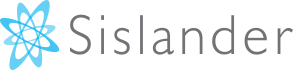
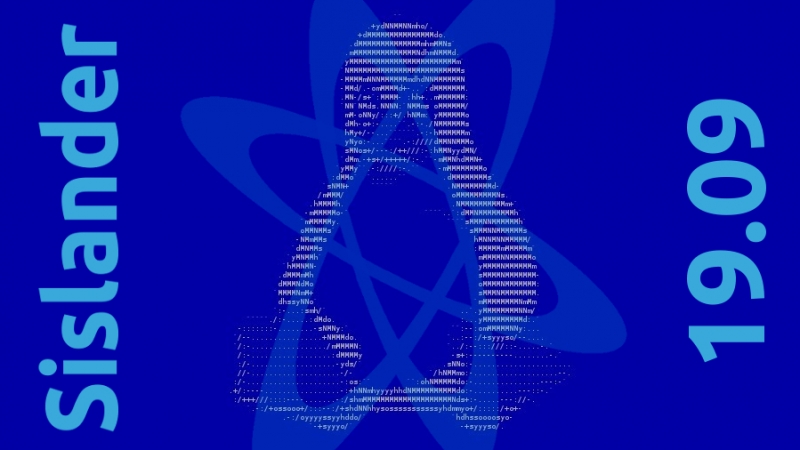
Leave a reply